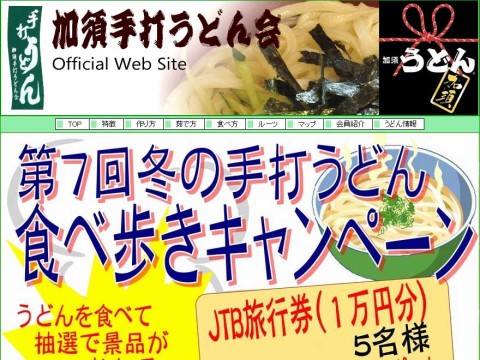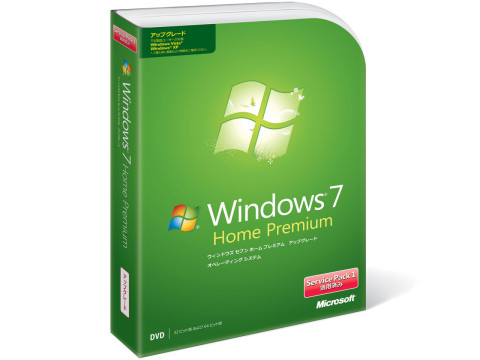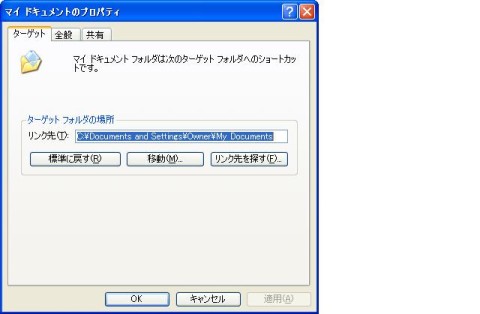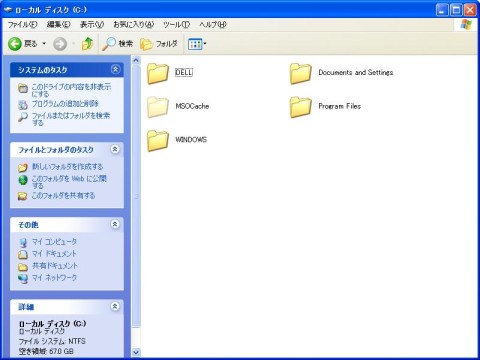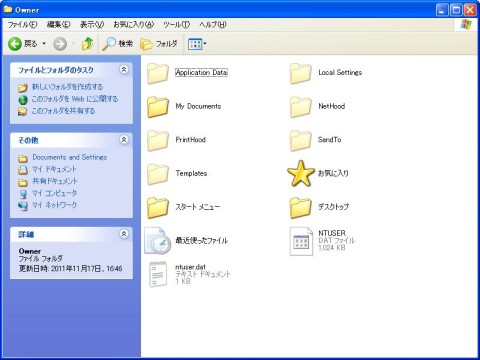ウィンドウズXPのサポート終了まで残り3ヶ月。消費税が上がることも考えると、今が新パソコン(新OS)への切り替えチャンス。主にマイドキュメントに保存してある大切なデータ等、今のうちから整理しておくと移行がラクに進むはずだ。
新しく買い替えか、OSインストールか
ウィンドウズXPのサポート終了が4月に迫り、XPユーザーの方はもうそろそろOSの切り替えをするタイミングとなってきた。店頭で販売されているのは「8」(最新は8.1)がほとんどで、XPとは使い勝手がガラッと変わってしまうこともあり、少々ためらってしまうかもしれない。一部のメーカーでは「7」搭載モデルも購入できるので、ショップでの仕事用として使うならこちらを選択する方が良いだろう。XPで作った専用の管理ソフト等があり、「7」や「8」で動くか分からない場合は、「XPモード」が使えるからだ。もし、「ビスタ」が登場した2006年~2007年頃に、比較的高スペックのパソコンを購入していた場合、それに「7」をインストールして使い続けるという選択もある。32ビット版のシステム要件が1GHzのCPU、1GBのメモリ、16GBのHDDなどと、意外と最低スペックは低いので、ほぼ動作するはず。アップグレード版やDSP版なら安価に購入できるので試す価値はある。
日頃から外付けHDD等にデータを保存しておくとラク
パソコンの買い替えにしても、手元のパソコンにOSを再インストールするにしても、大切な必要なデータを「別の場所」に移し、切り替えの準備をしておかないといけない。代表的なものは外付けHDDになり、1TBや2TBといったパソコンを丸々バックアップできそうな超大容量のものも割安で購入できる。マイドキュメントそのものを外付けHDDに設定しておくなど、日頃から外付けHDD等にデータを保存しておくようにすると、USBケーブルの抜き差しでデータの移動ができるし、パソコンの故障など不測の事態にも備えられ安心だ。また、販売用のバイク写真も大量にあるはずなので、写真専用のHDDをもうひとつ別に用意しておくのも得策だ。さらに、それほどデータ量が多くない方なら、ドロップボックス等のオンラインストレージに保存しておくのもひとつの方法。ネットに接続できれば、どのパソコンからも閲覧できるので便利だ。
大切なデータを引き抜くならこの場所
もし、必要なデータを移動・コピーするなら、決まった場所に保存してあるので、それを丸ごとコピーすればよい。Cドライブの中の「Documents and Settings」というフォルダーに、ユーザー名のフォルダーがある(ユーザー名はスタートボタンをクリックした時にメニュー上部に表示される)。その中にはマイドキュメントやデスクトップ上のファイル、お気に入りなどが保存されており、このユーザー名のフォルダーを丸ごと外付けHDDやUSBメモリーにコピーし、新パソコンに移動させてやればよい。
メールアドレスや受信メールは、上記と同じユーザー名のフォルダー内のそれぞれ別の場所に保存してある。これを覚えておき、ウィンドウズ7ならウィンドウズライブメールの「メッセージのインポート」と、アドレス帳のインポート機能で移行できる。ネットの「お気に入り」もブラウザのインポート機能で取り込むことができる。
必ず移行しなければならないというわけではない?!
今まで、新パソコン(新OS)への切り替えを前提の話を進めたが、4月でXPサポートが終了するからと言って、必ず新しいOSに移行しなければならないのか? 4月を境にプツンとウィンドウズXPが使用できなくなる、起動しなくなるわけではなく、セキュリティー対策の更新プログラムが提供されなくなるのが内容としてヘビーなので、ウィルスやスパイウェアからの危険性は増すが、サブパソコンとして使う内容を限定して活用する方法なら、継続して使うのも「あり」だ。ただし、最新のセキュリティーソフトをインストールしておき、メインのパソコンとは別のネットワークにするなどの対策は必須。ジュークボックスやラジオがわり、写真閲覧専用といった使い方にするか、上級者ならウブンツ(Ubuntu)やアンドロイド(Android)といった別OSを入れて使うのもいいだろう。仕事用とは切り離し、お客様用パソコンとして使ってもらうのもサービスのひとつになる。
【システム要件】
ウィンドウズ7の32ビットの場合
・1GHzのCPU
・1GBのメモリ
・16GBのHDD
など。ウィンドウズ8のシステム要件もほぼ同じ。これはあくまでも最低要件なので、快適に動作するとは限らない。
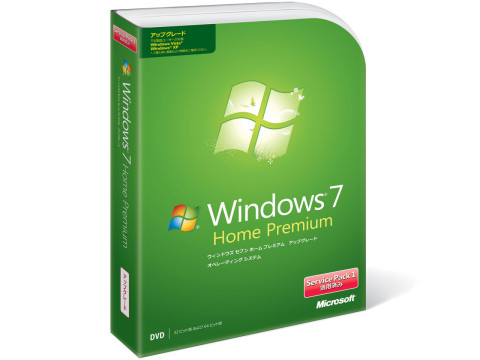 ウインドウズ7アップグレード版
ウインドウズ7アップグレード版
現在使用しているパソコンのスペックがシステム要件を満たすなら、安価に購入できるアップグレード版やDSP版を入手してインストールしてもよいだろう。
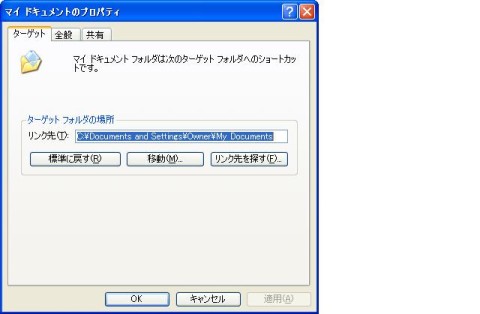 マイドキュメントの保存先変更
マイドキュメントの保存先変更
マイドキュメントのプロパティから保存場所を変更できる。「リンク先」で外付けHDDを選択し、「移動」をクリックするとデータが自動的に移動され、今後は「マイドキュメント=外付けHDD」となる。
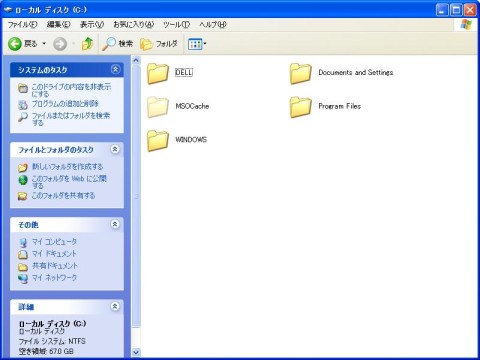 ドキュメントアンドセッティング
ドキュメントアンドセッティング
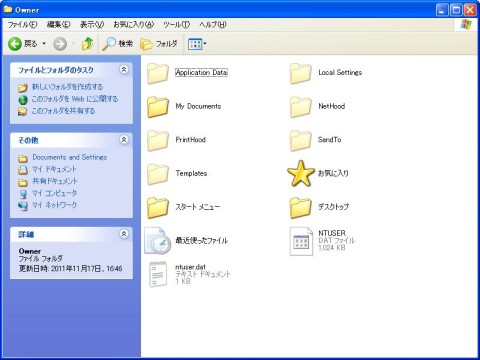 ユーザー名
ユーザー名
Cドライブ→「Documents and Settings」と進むとユーザー名(ここではOwner)のフォルダーがある。ここがマイドキュメント等のデータ保存場所になっているので、丸ごとコピーすればよい。メールのデータもこの中だ。
 すべてのファイルとフォルダを表示
すべてのファイルとフォルダを表示
メール関連のデータは隠しフォルダーを表示させないと見ることができない。ユーザー名フォルダーの「ツール」→「フォルダオプション」で「表示」タブをクリック。「ファイルとフォルダの表示」で「すべてのファイルとフォルダを表示する」に切り替えよう。